SSL-VPN(BIG-IP)のネットワーク設定
SSL-VPN(BIG-IP)の以下ネットワーク設定例をご紹介します。
・Self IPの作成
・デフォルトゲートウェイの設定
・ネットワークアクセスの設定
Self IPの作成例
| [ 1 ] | 左メニューより「Network」>「Self Ips」を選択します。 |
|---|
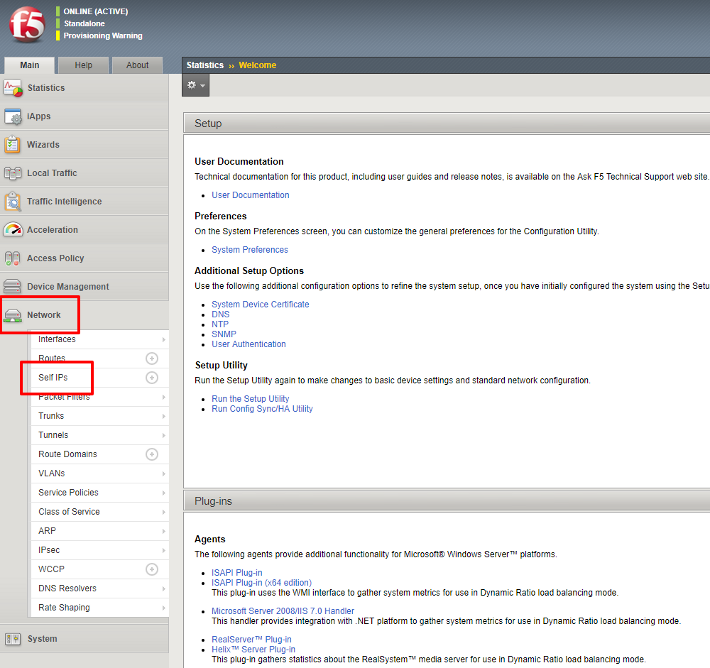
| [ 2 ] | 「external(外部用ネットワーク)」の設定のため、「Create」をクリックします。 |
|---|
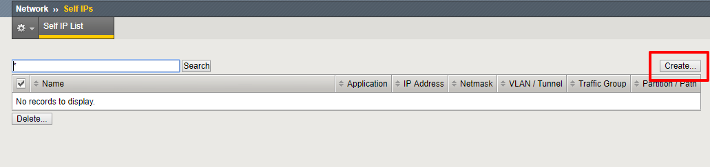
| [ 3 ] | 以下項目を入力し、「Finished」をクリックします。 |
|---|
| Name | external-ip |
|---|---|
| IP Address | 公開アクセス用のIPアドレス |
| Netmask | 公開アクセス用のIPアドレスのネットマスク例:255.255.254.0 |
| VLAN / Tunnel | external |
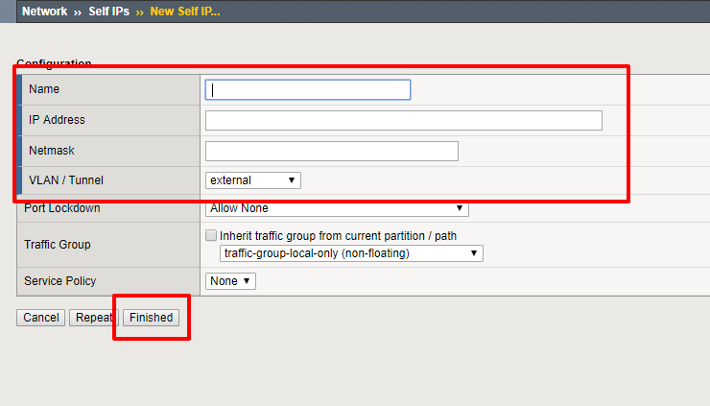
デフォルトゲートウェイの設定例
| [ 1 ] | 左メニューより「Network」>「Routes」を選択します。 |
|---|
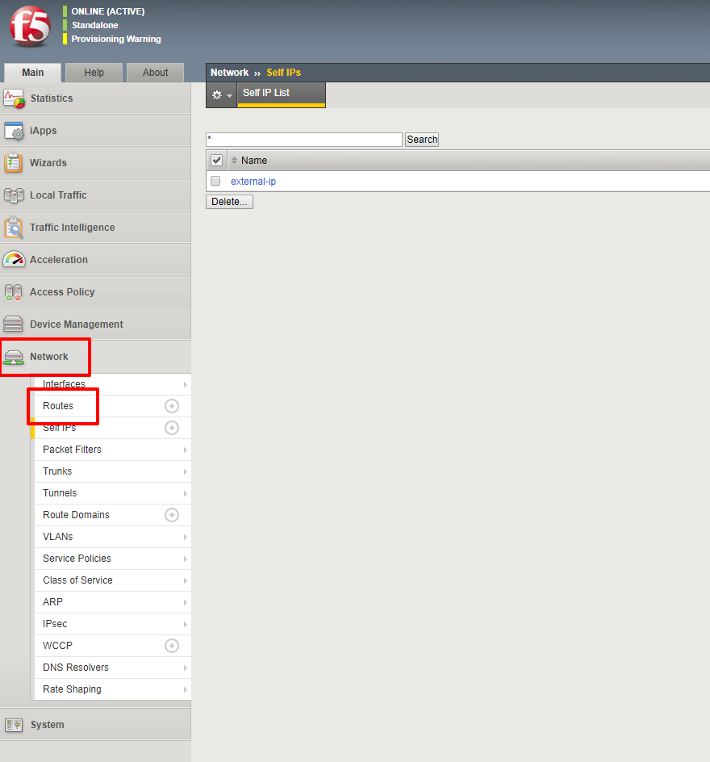
| [ 2 ] | 「Add」をクリックします。 |
|---|
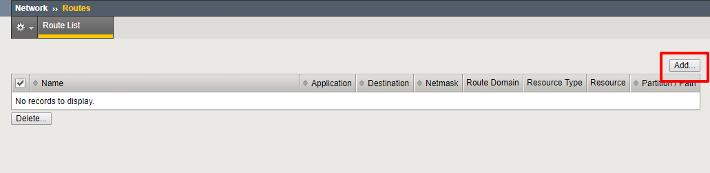
| [ 3 ] | 以下項目を入力し、「Finished」をクリックします。 |
|---|
| Name | default-GW |
|---|---|
| Destination | 0.0.0.0 |
| Netmask | 0.0.0.0 |
| Gateway Address | 公開アクセス用のIPアドレスのゲートウェイ |
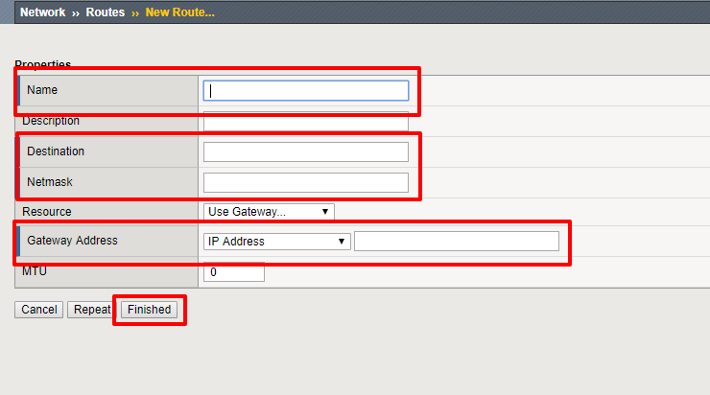
ネットワークアクセスの設定例
| [ 1 ] | 左メニューより「Wizards」>「Device Wizards」を選択します。 |
|---|
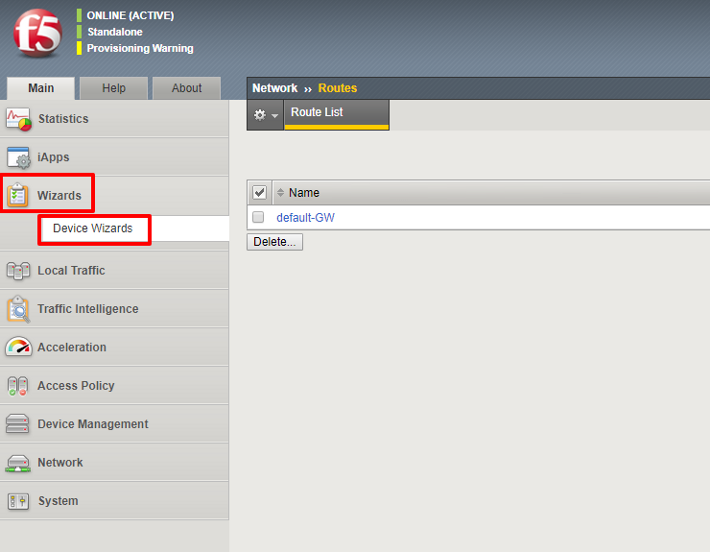
| [ 2 ] | 「Next」をクリックします。 |
|---|
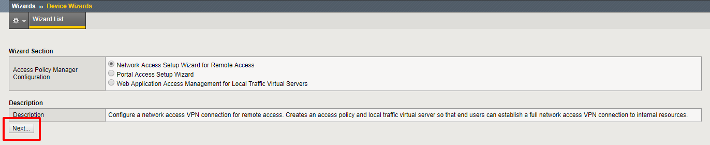
| [ 3 ] | 以下項目を入力し、「Next」をクリックします。 |
|---|
| Policy Name | 任意のポリシー名 |
|---|---|
| Default Language | 任意の言語 |
| Client Side Checks | チェックなし |
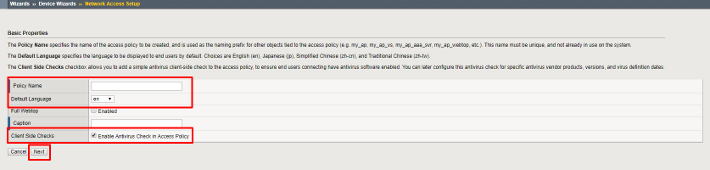
| [ 4 ] | 各項目にて設定を追加し、「Next」をクリックします。 |
|---|
※「Interfaces」は値の入力後、「Add」ボタンをクリックすることでinterfaceを追加できます。
| DNS Lookup Server List | Address | 任意のキャッシュDNSサーバーのIPアドレス |
|---|---|---|
| Time Server List | Address | 任意のNTPサーバーのIPアドレス |
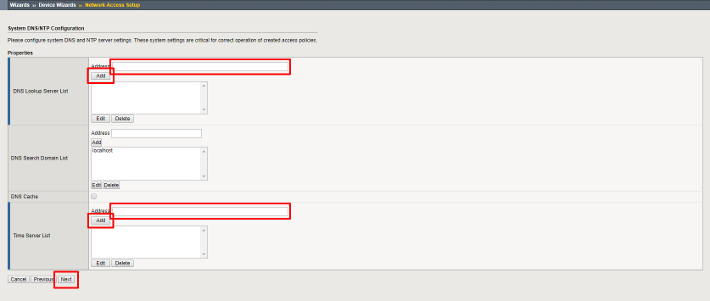
| [ 5 ] | 「Select Authentication」の「No Authentication」を選択の上、「Next」をクリックします。 |
|---|
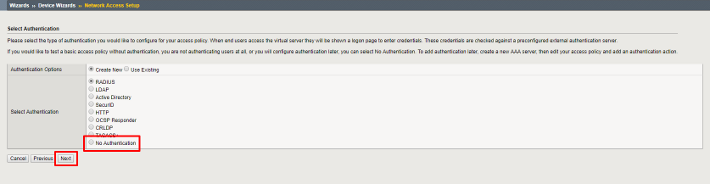
| [ 6 ] | 「公開アクセス用のIPアドレス」に接続させるクライアントの接続元IPアドレスのレンジを入力し、「Next」をクリックします。 |
|---|
※各「Address」の入力後、「Add」ボタンをクリックすることでIPアドレスプールのレンジが追加されます。
| IPV4 Member List | Start IP Address | 接続元IPアドレスのレンジの先頭例:10.8.0.5 |
|---|---|---|
| End IP Address | 接続元IPアドレスのレンジの末尾例:10.8.0.10 |
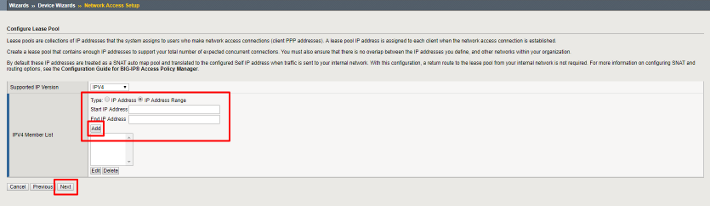
| [ 7 ] | 「Traffic Options」の「User split tunneling for traffic」を選択します。 |
|---|
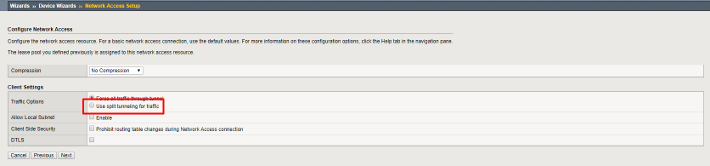
| [ 8 ] | 以下項目を入力し、「Next」をクリックします。 |
|---|
※値の入力後、「Add」ボタンをクリックすることで追加されます。
| IPV4 LAN Address Space | Start IP Address | 例:192.168.100.0 |
|---|---|---|
| Mask | 上記のネットマスク例:255.255.255.0 |
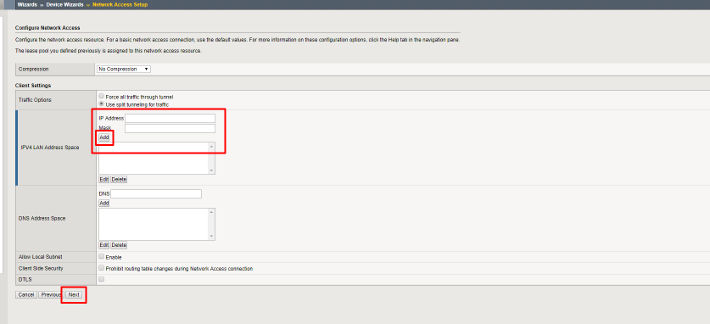
| [ 9 ] | 「クライアントPC設定画面」ではデフォルトのまま、「Next」をクリックします。 |
|---|
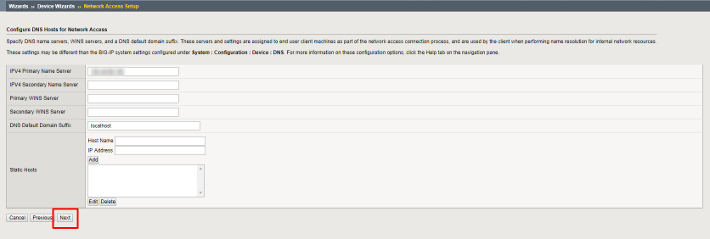
| [ 10 ] | 以下項目を入力し、「Next」をクリックします。 |
|---|
| Virtual Server IP Address | 公開アクセス用のIPアドレス |
|---|---|
| Redirect Server | チェックなし |
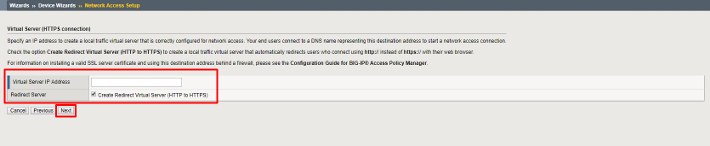
| [ 11 ] | 設定内容の確認画面が表示されるので、問題なければ、「Next」をクリックします。 |
|---|
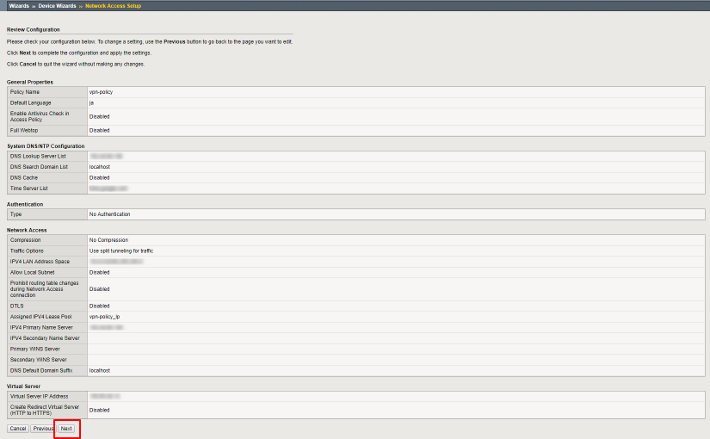
| [ 12 ] | 「Finished」をクリックします。 |
|---|
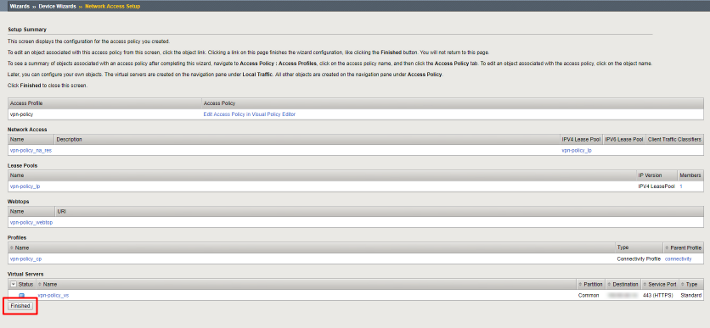
本リファレンスはZ.com Cloudにてサーバーをご利用いただく場合の一例であり、お客様の運用やポリシーによってその限りではございません。
お客様のご利用用途に応じて必要な設定や操作をおこなってください。